Cikkek - Áttekintés vályog hozzájárul 6
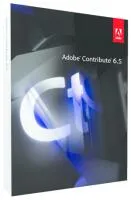
A legfontosabb jellemzői a program tartalmazza az Adobe Közreműködik:
Ezekre a célokra, akkor nem kell egy csomó alkalmazások, minden funkció és funkciók alapján összegyűjtött egy program. Van egy Windows- és Mac-verzióját az Adobe hozzájárulni.

Helyi kísérletek SoftKey.info
Ezen kívül a honlapon nem sok nehézséget át lehet alakítani HTML5.
Ne maradjon anélkül, hogy figyelmet és bloggerek - közzéteszi az e program kényelmes nemcsak oldalakra, hanem kitölti a bejegyzéseket (hozzászólások) blogokat.
Ha valaki program jellemzői tűnik egy kicsit, van egy másik program Hozzájárulás család - Hozzájárulás Publishing Server, így telepíteni egy nagyszabású projektek (pl vállalati honlapok). De ez egy teljesen más történet.
Azok számára, akik zavarta nagyon kevés, és rájött, hogy mi történik, a program lehetővé teszi, hogy szerezzen jelentős időmegtakarítást a természeti terület kezeléséhez, valamint a hozzá és frissíti tartalmat.
Főbb jellemzők és újítások 6.5 verzióban
Néhány a legfontosabb jellemzői a program még mindig rendelkezésre Hozzájárulás CS4, és néhány adunk fokozatosan a hierarchiában Hozzájárulás CS4 hozzájárulni 6,5 (vizuális lehetőségek asztal „volt - volt - itt):
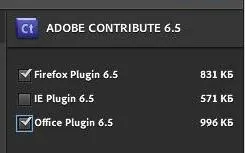
És mégis ugyanazt a panelt, és három menüpontok jelennek meg az irodában MS Word csomagot. Szerkeszthető Word-fájl megnyitható a Hozzájárulás, megjelent a weboldal vagy blog (lásd. Ábra.).

Kezdetben, akkor fel kell ajánlani a választás, hogy hozzon létre egy kapcsolatot egy weboldal vagy blog, majd felajánlotta a lehetőséget, hogy szerkeszteni vagy hozzon létre egy új oldalt.
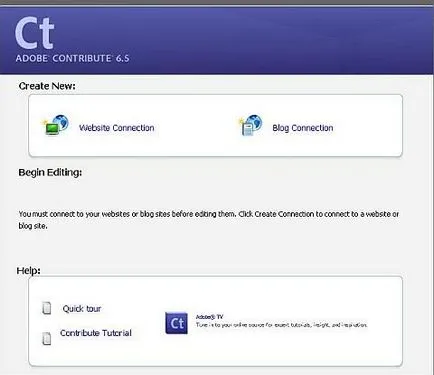
Az új oldal hozható létre a semmiből, másolt másik oldalon van kiválasztva a vizsgált oldalak kezdőknek, illetve a javasolt sablon (akkor is működik az oldal sablonokat az Adobe Dreamweaver). Természetesen, az oldal egyszerűen venni, mint egy sor helyi fájlokat a felhasználó számítógépen.
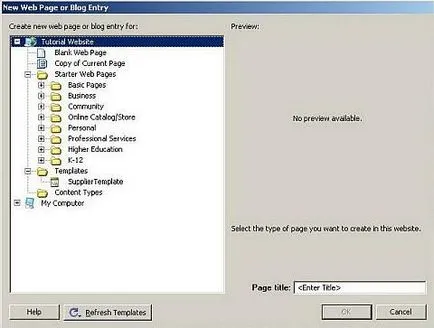
Ha csatlakoztatja, vagy küldje oldalak a kiadvány, a fő panel lesz valójában egy szabványos böngésző menüsorában.
Amikor elkezdi a szerkesztést, a menü dúsított szerszámok változások:
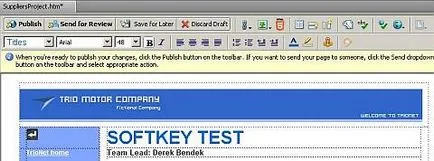

A program különlegessége egyszerű szerkesztés egyes képkockák - a kívánt keretet a szerkesztési mód ki van emelve egy színes határ is kiadott egy szerkeszthető keret párbeszédablak.
Elosztott munka kerül bemutatásra nem csak a formája a közös munka a helyszínen nak (mert a szoros kapcsolat a terméket a Macromedia Dreamweaver), de azt is, hogy küldhetünk változtatásokat szerkesztés vagy Review (azaz, felülvizsgálat és értékelés) más projekt résztvevői.
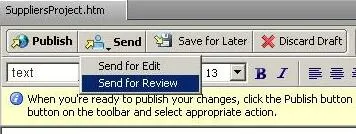
Ezt meg lehet tenni postai úton vagy révén a program. A második esetben, az oldal a felhasználó egy dobozban a status Várjon felülvizsgálat és kattintson Draft History, megnyílik egy ablak szerkesztéseket.
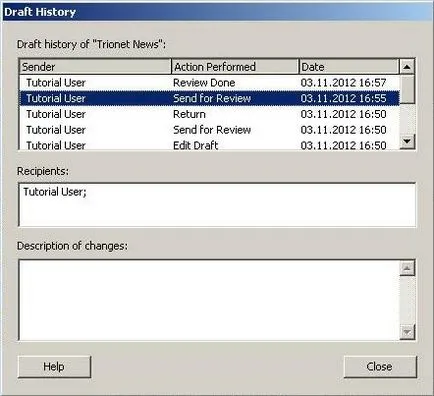
Az Adminisztráció menü, akkor regisztráljon a felhasználókat, akik számára hozzáférést bizonyos funkciókhoz a szerkesztési site / blog, és szerepköröket és engedélyeket. Mindez a menü Szerkesztés - My Connections - Adminisztráció - Felhasználók és szerepek. Vagy ez - a Szerkesztés menü for Windows vagy Hozzájárulás menü a Mac OS és válassza ki az adminisztrációja weboldalak.
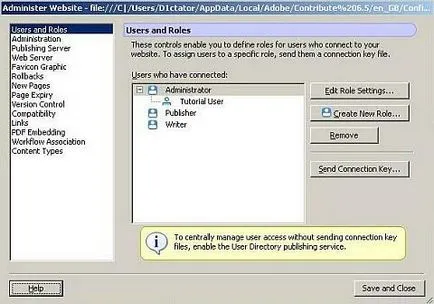
Továbbá, amikor létrehozzák az adminisztráció, akkor ki kell választania a stílus közös szerkesztés: a Normál szövegszerkesztő (új sor kezdődik az Enter billentyű megnyomásával), vagy Dreamweaver-style feldolgozás (jelölések használata).